
私が若い頃、父は私に、最初は成功しなかった場合は、成功するまでやり直すべきだと言いました。今日の投稿では、この格言がPhotoshopElementsとPhotoshopでフィルターを使用して写真を編集することに関連している理由を説明します。
ステップ1
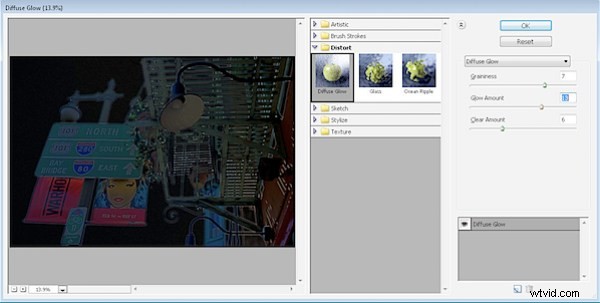
まず、好きな画像を開き、前景色を白、背景色を黒に設定して、[フィルター]>[歪み]>[拡散グロー]を選択します。これを行うと、画像はかなり厄介な暗い輝きを放ちます。この画像を美しく見せるためにできることはほとんどありません。ざらつきや輝きを取り除き、クリア量を20に増やすことができますが、そうすると、フィルター効果が効果的に取り除かれます。簡単に言えば、それは恐ろしく見え、何を間違えたのか疑問に思うかもしれません。
ステップ2
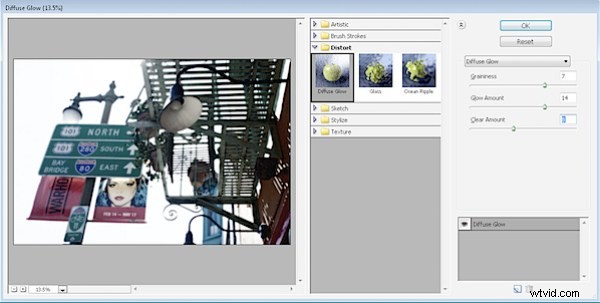
フィルタギャラリーを終了し、前景色と背景色を切り替えて、黒が前景色になり、白が背景色になるようにします。 [フィルター]>[歪み]>[拡散グロー]を使用してフィルターを再適用します。今回はフィルターの見た目が大きく異なります。
説明は、Photoshop Elements(およびPhotoshop)がフィルターを適用するときに前景色と背景色を使用することです。今回は、画像に素敵な輝きが出るまで、グレニネスを上げてグロー量を調整します。必要に応じてクリア値を調整し、[OK]をクリックします。これで、見た目が大きく異なります。
色とフィルターについて
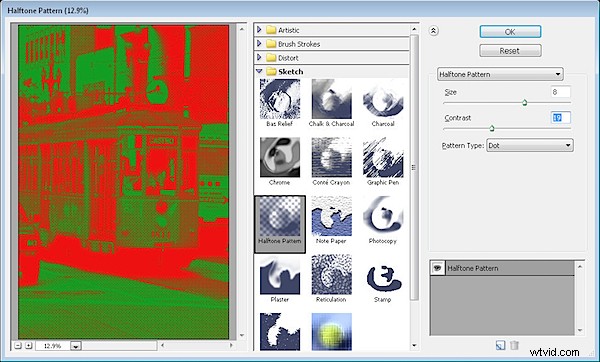
現在の前景色と背景色の設定に応じて動作が異なるPhotoshopElementsフィルターが多数あります。ハーフトーンフィルターはこれらの1つであるため、たとえば、赤と緑を選択した場合、ハーフトーンパターンは赤と緑で表示されますが、必ずしも望ましい外観とは限りません。
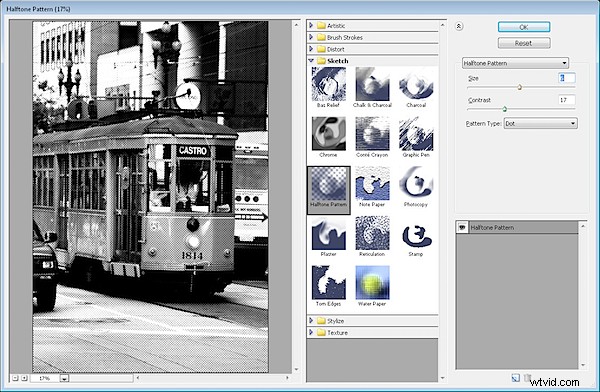
代わりに、前景を黒に、背景を白に設定し、[フィルター]>[スケッチ]>[ハーフトーンパターン]を使用してハーフトーンフィルターを適用します。今回は、探している結果に似たものが得られます。
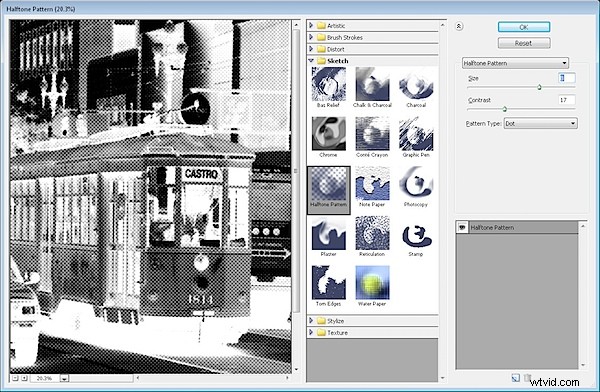
色見本で白黒を切り替えて再試行してください。結果は異なり、それほど魅力的ではありません。
知っておくべきこと
この投稿から学ぶべき短い教訓は、Photoshop ElementsまたはPhotoshopでフィルターを適用する場合、選択した前景色と背景色が一部のフィルターの動作に大きな影響を与えるということです。ほとんどの場合、影響を受けるフィルターはスケッチフィルターですが、他のフィルターも色を使用します。
適切なカラーミックスを選択すると、見た目に心地よい結果が得られます。間違ったカラーミックスを選択すると、フィルターが自分に合わないと思ってしまう可能性があります。
